Aktivera sårbarhetsgenomsökning med en BYOL-lösning (Bring Your Own License)
Defender for Servers-planen i Microsoft Defender för molnet har ett inbyggt verktyg för sårbarhetsbedömning. Verktyget för sårbarhetsbedömning kräver inga externa licenser och stöder Azure Arc-aktiverade datorer.
Om du inte vill använda det integrerade verktyget för sårbarhetsbedömning kan du använda en egen privat licensierad lösning för sårbarhetsbedömning från Qualys eller Rapid7. I den här artikeln beskrivs de steg som krävs för att distribuera en av dessa partnerlösningar på flera virtuella datorer som tillhör samma prenumeration (men inte till Azure Arc-aktiverade datorer).
Tillgänglighet
| Aspekt | Details |
|---|---|
| Versionstillstånd: | Allmän tillgänglighet (GA) |
| Datortyper: | |
| Prissättning: | Kostnadsfri |
| Nödvändiga roller och behörigheter: | Resursägaren kan distribuera skannern Säkerhetsläsaren kan visa resultat |
| Moln: |
Distribuera en BYOL-lösning från Azure-portalen
BYOL-alternativen refererar till lösningar för sårbarhetsbedömning från tredje part som stöds. För närvarande stöds både Qualys och Rapid7-leverantörer.
Lösningar som stöds rapporterar sårbarhetsdata till partnerns hanteringsplattform. Den plattformen tillhandahåller i sin tur säkerhets- och hälsoövervakningsdata tillbaka till Defender för molnet. Du kan identifiera sårbara virtuella datorer på instrumentpanelen för arbetsbelastningsskydd och växla till partnerhanteringskonsolen direkt från Defender för molnet för rapporter och mer information.
Öppna Defender för molnet från Azure-portalen.
Öppna sidan Rekommendationer från Defender för molnets meny.
Välj rekommendationen Datorer ska ha en lösning för sårbarhetsbedömning.
Dina virtuella datorer visas i en eller flera av följande grupper:
- Felfria resurser – Defender för molnet upptäckte en lösning för sårbarhetsbedömning som körs på dessa virtuella datorer.
- Resurser som inte är felfria – Ett tillägg för sårbarhetsskanner kan distribueras till dessa virtuella datorer.
- Inte tillämpliga resurser – dessa virtuella datorer kan inte ha ett tillägg för sårbarhetsskanner distribuerat.
I listan över datorer med feltillstånd väljer du de datorer som ska ta emot en lösning för sårbarhetsbedömning och väljer Åtgärda.
Viktigt!
Beroende på konfigurationen kanske du bara ser en delmängd av den här listan.
- Om du inte har konfigurerat en sårbarhetsskanner från tredje part erbjuds du inte möjligheten att distribuera den.
- Om de valda virtuella datorerna inte skyddas av Microsoft Defender för servrar är alternativet för integrerad säkerhetsskanner i Defender för molnet inte tillgängligt.
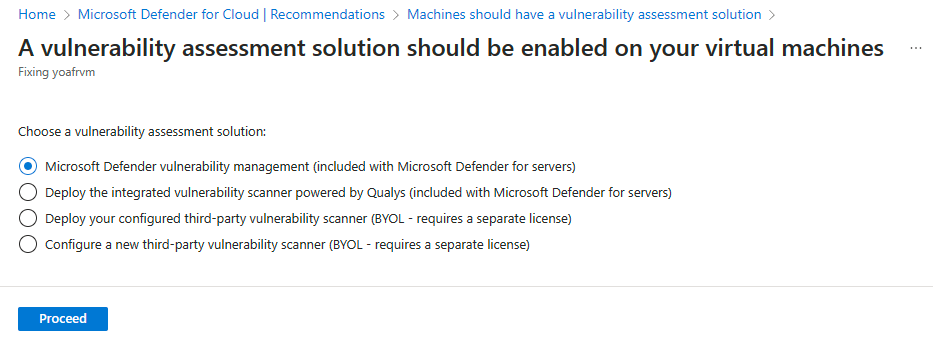
Om du konfigurerar en ny BYOL-konfiguration väljer du Konfigurera en ny sårbarhetsskanner från tredje part, väljer relevant tillägg, väljer Fortsätt och anger informationen från providern enligt följande:
- För resursgrupp, väljer du använd befintlig. Om du senare tar bort den här resursgruppen blir INTE BYOL-lösningen tillgänglig.
- För plats, väljer du vart lösningen befinner sig geografiskt.
- För Qualys anger du den licens som tillhandahålls av Qualys i fältet Licenskod .
- För Rapid7 laddar du upp Rapid7-konfigurationsfilen.
- I rutan Offentlig nyckel anger du informationen om den offentliga nyckeln som tillhandahålls av partnern.
- Om du vill installera den här sårbarhetsbedömningsagenten automatiskt på alla identifierade virtuella datorer i prenumerationen på den här lösningen väljer du Distribuera automatiskt.
- Välj OK.
Om du redan har konfigurerat BYOL-lösningen väljer du Distribuera din konfigurerade sårbarhetsskanner från tredje part, väljer relevant tillägg och väljer Fortsätt.
När lösningen för sårbarhetsbedömning har installerats på måldatorerna kör Defender för molnet en genomsökning för att identifiera och identifiera sårbarheter i systemet och programmet. Det kan ta ett par timmar för den första genomsökningen att slutföras. Därefter körs den varje timme.
Distribuera en BYOL-lösning med Hjälp av PowerShell och REST-API:et
Om du vill distribuera en egen privat licensierad lösning för sårbarhetsbedömning via programmering från Qualys eller Rapid7 använder du det angivna skriptet PowerShell > Vulnerability Solution. Det här skriptet använder REST-API:et för att skapa en ny säkerhetslösning i Defender för molnet. Du behöver en licens och en nyckel som tillhandahålls av din tjänstleverantör (Qualys eller Rapid7).
Viktigt!
Det går bara att skapa en lösning per licens. Försök att skapa en annan lösning med samma namn/licens/nyckel misslyckas.
Förutsättningar
Nödvändiga PowerShell-moduler:
- Install-module Az
- Install-module Az.security
Kör skriptet
För att köra skriptet behöver du relevant information för följande parametrar:
| Parameter | Krävs | Anteckningar |
|---|---|---|
| SubscriptionId | ✔ | SubscriptionID för Den Azure-prenumeration som innehåller de resurser som du vill analysera. |
| ResourceGroupName | ✔ | Resursgruppens namn. Använd alla befintliga resursgrupper, inklusive standardvärdet ("DefaultResourceGroup-xxx"). Eftersom lösningen inte är en Azure-resurs visas den inte under resursgruppen, men den är fortfarande kopplad till den. Om du senare tar bort resursgruppen är BYOL-lösningen inte tillgänglig. |
| vaSolutionName | ✔ | Namnet på den nya lösningen. |
| vaType | ✔ | Qualys eller Rapid7. |
| licenseCode | ✔ | Leverantören tillhandahöll licenssträngen. |
| publicKey | ✔ | Leverantören har angett en offentlig nyckel. |
| autoUppdate | - | Aktivera (sant) eller inaktivera automatisk distribution (falskt) för den här VA-lösningen. När den är aktiverad försöker varje ny virtuell dator i prenumerationen automatiskt länka till lösningen. (Standard: False) |
Syntax:
.\New-ASCVASolution.ps1 -subscriptionId <Subscription Id> -resourceGroupName <RG Name>
-vaSolutionName <New solution name> -vaType <Qualys / Rapid7> -autoUpdate <true/false>
-licenseCode <License code from vendor> -publicKey <Public Key received from vendor>
Exempel (det här exemplet innehåller inte giltig licensinformation):
.\New-ASCVASolution.ps1 -subscriptionId 'f4cx1b69-dtgb-4ch6-6y6f-ea2e95373d3b' -resourceGroupName 'DefaultResourceGroup-WEU' -vaSolutionName 'QualysVa001' -vaType 'Qualys' -autoUpdate 'false' `
-licenseCode 'eyJjaWQiOiJkZDg5OTYzXe4iMTMzLWM4NTAtODM5FD2mZWM1N2Q3ZGU5MjgiLCJgbTYuOiIyMmM5NDg3MS1lNTVkLTQ1OGItYjhlMC03OTRhMmM3YWM1ZGQiLCJwd3NVcmwiOiJodHRwczovL3FhZ3B1YmxpYy1wMDEuaW50LnF1YWx5cy5jb20vQ2xvdSKJY6VudC8iLCJwd3NQb3J0IjoiNDQzIn0=' `
-publicKey 'MIGfMA0GCSqGSIb3DQEBAQUAA4GNADCBiQKBgQCOiOLXjOywMfLZIBGPZLwSocf1Q64GASLK9OHFEmanBl1nkJhZDrZ4YD5lM98fThYbAx1Rde2iYV1ze/wDlX4cIvFAyXuN7HbdkeIlBl6vWXEBZpUU17bOdJOUGolzEzNBhtxi/elEZLghq9Chmah82me/okGMIhJJsCiTtglVQIDAQAB'
Läs mer om hur du hämtar den virtuella qualys-skannerinstallationen på Azure Marketplace.
Nästa steg
- Åtgärda resultaten från din lösning för sårbarhetsbedömning
- Kolla in de här vanliga frågorna om sårbarhetsbedömning.
